
Gmail est un mastodonte parmi les clients mail les plus populaires sur Android, ne serait-ce que parce qu’il est installé par défaut sur toutes les versions du système d’exploitation certifiées par Google. Son utilisation est très simple, mais il existe bien quelques astuces permettant de gagner en productivité ou de mieux gérer ses précieux courriels de manière générale.
Bien gérer son compte Gmail
Activez la synchronisation sur votre compte Gmail
Il est possible que la synchronisation des mails ne soit pas effective lorsque vous liez votre compte Google à votre téléphone. Pour y remédier, rendez-vous dans les paramètres de votre téléphone, et ouvrez l’onglet Comptes. Une fois rendu sur ce menu, sélectionnez votre compte Google dans la liste affichée. Vous n’aurez ensuite plus qu’à appuyer sur Synchronisation du compte et vérifier que l’option Synchroniser Gmail est bien activée.
L’autre solution est d’aller dans les paramètres de votre boîte mail, faire défiler la liste jusqu’à la ligne Synchroniser Gmail et cocher la case correspondante. Si vous souhaitez au contraire désactiver ladite synchronisation, c’est évidemment également par ce menu qu’il faut passer.
Vous pouvez aussi choisir le délai de synchronisation de vos mails, pour choisir le nombre de jours. Pour cela, un petit tour dans les paramètres de Gmail, puis « nombre de jours à synchroniser« .
Connectez plusieurs comptes Gmail sur votre téléphone
Pour avoir accès à plusieurs comptes Gmail sur l’application — vos adresses personnelle et professionnelle par exemple — , il suffit tout simplement de lier plusieurs comptes Google sur votre smartphone et d’y activer la synchronisation. Notez que vous pouvez ajouter un compte directement depuis l’application Gmail.
Une fois que l’ajout a été réalisé, une petite bulle apparaît en haut à gauche dans le menu contextuel vous permettant de switcher entre les différents comptes.
À titre personnel, j’ai préféré maintenir la synchronisation sur ma boîte mail personnelle, mais j’actualise à la main mon adresse professionnelle. Enfin, vous pouvez également accéder à l’ensemble des boîtes mail, grâce à l’option « Toutes les boîtes de réception » bien pratique pour avoir une vision globale de votre messagerie.
Maîtriser l’interface
Archivez vos emails d’un glissement de doigt
Pour archiver rapidement vos mails sur l’application Gmail, il suffit simplement de glisser le doigt vers la droite ou la gauche de l’écran pour envoyer le message dans la boite d’archive. Google offre la possibilité d’annuler l’archivage en cas d’erreur.
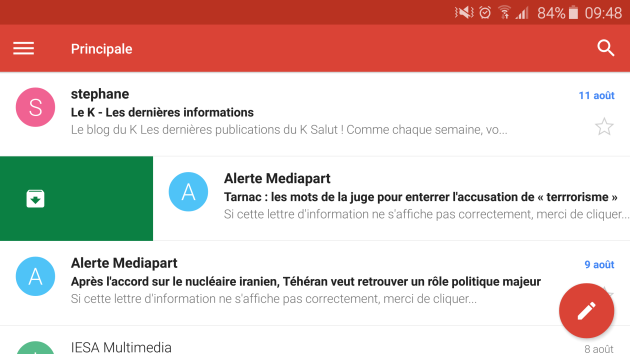
Vous pouvez également sélectionner plusieurs messages d’un coup, en effectuant un appui long et en choisissant les différents messages à traiter. Il est possible de modifier l’action de ce geste dans les paramètres de l’application.
Améliorez la recherche de mails
Pour faciliter la recherche, Google permet d’intégrer des filtres lorsque l’on recherche un mail sur Gmail. Par exemple, pour retrouver l’ensemble des messages envoyés par un personne en particulier, un simple « from:nomdelapersonne » vous permettra d’afficher la totalité de ses messages. Il existe une multitude de filtres, disponibles à l’adresse suivante.
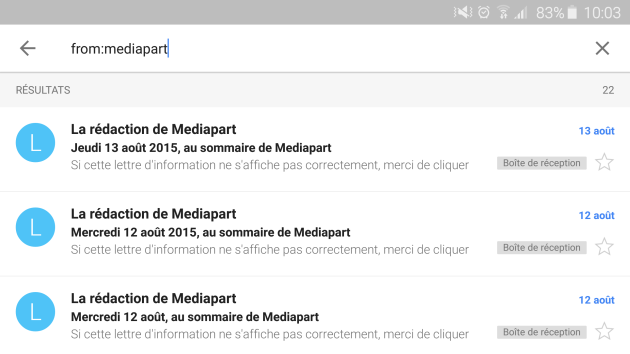
Mettez en place une notification personnalisée par libellé
Il existe aussi une option bien pratique qui permet d’attribuer une notification personnalisée à chacun de ses libellés (réseaux sociaux, professionnel, forums, notifications, etc). Pour ce faire, direction les paramètres de votre compte et cliquez sur Gérer les libellés. Là, vous avez une vision globale de l’ensemble de vos libellés, vous permettant de modifier les notifications pour chacun d’entre eux.
Notez que la création ou la suppression de libellés n’est pas possible sur l’application Android de Gmail.
Supprimez les photos de profil
Grâce aux profils Google +, il est possible d’ajouter une photo en image de profil, fonctionnalité somme toute pratique qui permet de renforcer un peu le contact humain. Seulement, cela peut rapidement devenir fouillis. Par ailleurs, pour les contacts ne disposant pas d’avatar, des bulles de couleurs sont ajoutées automatiquement avec la lettre initiale de leur nom au milieu. Ce n’est pas forcément du goût de tout le monde.
Pour désactiver cette option, il vous suffit de vous rendre les Paramètres généraux et de décocher l’option Image de l’expéditeur.
Gérer ses mails
Mettez vos messages en attente
Parfois, on peut être un peu dépassé par le cumul de mails reçus et certaines journées infernales ne nous laissent pas le temps de tous les lire. Pour ne rien rater de ces courriels, vous pouvez en repousser quelques-uns pour qu’ils réapparaissent plus tard, à un moment plus opportun. Concrètement, si vous repérez un message important, restez appuyer dessus jusqu’à ce que le menu à trois points s’affiche en haut à droite de l’écran. Déroulez-le et appuyer sur En attente.
Une fenêtre pop-up s’ouvre alors et vous permet de sélectionner le délai qui vous convient le plus avant que le mail sélectionné ne réapparaisse en haut de la liste. Vous avez plusieurs options telles que Fin de journée, Demain, La semaine prochaine… Il est aussi possible de carrément choisir la date et l’heure de cette remontée.
Annulez l’envoi d’un mail
Qui n’a jamais envoyé de mails à la mauvaise personne ou incomplets ? Quand cela arrive, il faut généralement envoyer un second message pour s’excuser du dérangement et digérer ce petit moment de solitude un peu gênant. Heureusement, sur Gmail, il est possible d’annuler le mail expédié quelques secondes après avoir appuyé sur le bouton d’envoi. En effet, quelques secondes après cette opération, un bandeau s’affiche en bas de l’écran avec un bouton Annuler immanquable.
Profitez de ce court délai pour réparer votre erreur !
Programmez l’autodestruction des mails
Comme si vous étiez un agent secret, vous pouvez programmer l’autodestruction des mails que vous envoyez. En effet, lorsque vous êtes en train de rédiger un message, appuyez sur l’icône à trois points en haut à droite de l’écran et choisissez Mode confidentiel. Cette option vous amène sur une interface vous invitant à définir un délai d’expiration pour votre courriel. En fonction de votre choix, ce dernier disparaîtra de la boîte de réception de votre destinataire au bout d’un jour, une semaine, 3 mois et même 5 ans !
La personne à qui vous envoyez ce message top secret recevra également un code par email ou par SMS pour avoir accès au contenu protégé. La date d’expiration s’affiche d’ailleurs en bas dudit mail.
Répondez plus rapidement
Gmail profite de tout le savoir-faire de Google pour l’automatisation de certaines tâches. Ainsi, dans le cas de certaines conversations, il peut être pratique de n’avoir qu’à appuyer sur un bouton déjà prêt. Gmail propose cette option : en fonction du contexte et quand elle le peut, l’application suggère trois réponses adaptées. Vous n’avez plus qu’à appuyer sur la proposition qui vous sied le plus, ajouter quelques lignes de texte à votre message le cas échéant, et l’envoyer.
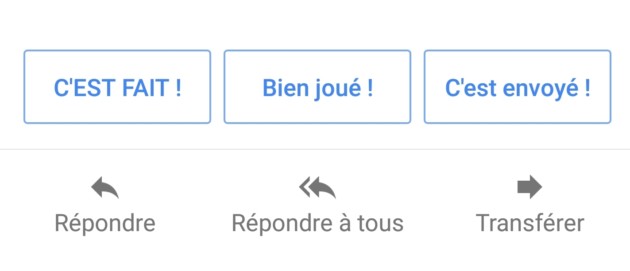
Pour profiter de cette option, rendez-vous dans les paramètres de votre compte et cochez la case Réponse suggérée.



































Bonjour, sur mon smartphone dans mon application Gmail j'ai régulièrement une centaine de message "notifications réseaux sociaux" et je suis obligé de les supprimer un par un, y a t'il une solution pour tout supprimer d'un coup ? Merci
N'importe quoi. Le mode conversation est désactivé chez moi et c'est pas récent..
Désolé, je n'arrive pas à modifier mon précédent message (le lien ne fonctionne pas).. J'ai oublié de préciser que mon ancien navigateur par défaut était Opera 51. Pour revenir à l'option disparue, celle-ci se trouvait (il me semble) dans les paramètres généraux vers "avancer automatiquement" mais je n'en suis pas sûr.
:-) Bonjour, jusqu'à il y a quelques jours -il me semble- j'avais une option dans les paramètres permettant d'ouvrir les liens dans le navigateur intégré (de Gmail) ce qui est bcp plus rapide que de les ouvrir dans le navigateur par défaut (actuellement Puffin chez moi). J'ai réussi à rétablir cette fonction dans l'appli de recherche Google mais pas dans Gmail. Le seul changement notable de ma part a été de désactiver Chrome (réactivé depuis) et mettre Puffin en nav par défaut. Merci pour vos éventuelles suggestions.
Bonsoir pourriez vous me dire j ai du mal a comprendre sur une tablette android combien maximalement peut on avoir de compte gmail? Merci
ça c'est sure ils sont peut être payé par google
Et en plus les led de notification, c'est pas un impératif sur énormément de smartphones
Que se soit payant ou pas est un détail, parler d'imbécilité montre déjà tes limites en matière de dialogue. Mais explique moi toi qui sait ;)
Tu compares une application gratuite et une appli à 15$ Tu te rends pas compte de l'imbécilité déconcertante de tes propos ?
T'as raison, Google c'est un coffre fort pour ta vie privée ;)
Et ? T'as tout de gratuit ? Tu vas cueillir et chasser pour éviter d'aller faire les courses ?
Je dis pas le contraire, mais parler aussi souvent de cette application alors qu'il en existe de meilleures dont ils ne parle jamais c'est dommage.
Oui mais Inbox va être abandonné en 2019
Prends tes pilules Pascaline, il est tout a fait possible de désactiver le mode conversation. https://uploads.disquscdn.com/images/35230ff5105cc39fa07b04cc90ad2ac7c8c4dacaddae5f8f12c72b4921b1884a.jpg
Fuck yeah. Donner sa vie privée à une entreprise dont c'est le business de la monnayer ne peut que vous pourrir la vie. N'attendez pas de voir l'ensemble de vos assurances ( voiture, santé, maison, crédit, cb, scolaire....) prendre un x5 pour vous réveiller.
perso elle me suffi
15$....
Non. Il faut que l'utilisateur reste le plus longtemps possible devant son écran à chercher ses e-mails et consommer les publicités Si on désactive le mode conversation ce serait trop simple à utiliser et l'utilisateur partirait tout de suite après avoir retrouvé son e-mail, sans avoir le bonheur d'être submergé par la publicité. Ce serait catastrophique pour la publicité. La publicité deviendrait alors très mélancolique, peut-être aussi dépressive et, qui sait, elle pourrait se suicider. Et ça, ce serait trèst triste et personne ne le veut.
Aller c'est cadeau, le meilleur tuto est de de désinstaller et de passer sur un hebergeur mail
Toujours pas moyen d'avoir une led de notification avec Gmail ? J'étais passé sur Inbox à cause de cette lacune inacceptable...
Je comprends pas votre obstination pour cette appli loin d'être la plus complète. L'appli Nine par exemple est au top.
Toujours pas moyen de désactiver le mode conversations ?
Je déteste la façon d'afficher certains mail ou c'est écrit super petit juste pour préserver une mise en forme.
Exacte !
Avec GMail (l'application Android), tu peux paramétrer un compte Exchange ou IMAP, le seul échange de données est alors entre ton téléphone et le serveur mail de ton entreprise (ou autre, d'ailleurs). Afin d'avoir les mails sur Inbox, il faut faire un relais via un compte GMail, et les mails transitent alors par les serveurs de GMail. La différence est très importante au niveau de la confidentialité des données.
En entreprise on utilise son propre nom de domaine et c'est la même chose avec Gmail. Après Inbox reste une histoire de gout et de préférence de chacun :)
Ce qui veut dire donner accès à GMail à toutes les boîtes, ce qui peut être interdit (compte d'entreprise, par exemple). De plus, Inbox est sympa, mais a quand même de gros soucis de notifications, et rend les libellés bien moins pratiques…
Inbox est tellement plus pratique, il faut penser à ajouter toutes ses boites mail sous Gmail depuis un pc et le tour et joué.
Je n'ai jamais adhéré à la présentation de Gmail. Je conseille myMail qui est bien plus belle.
Ce contenu est bloqué car vous n'avez pas accepté les cookies et autres traceurs. Ce contenu est fourni par Disqus.
Pour pouvoir le visualiser, vous devez accepter l'usage étant opéré par Disqus avec vos données qui pourront être utilisées pour les finalités suivantes : vous permettre de visualiser et de partager des contenus avec des médias sociaux, favoriser le développement et l'amélioration des produits d'Humanoid et de ses partenaires, vous afficher des publicités personnalisées par rapport à votre profil et activité, vous définir un profil publicitaire personnalisé, mesurer la performance des publicités et du contenu de ce site et mesurer l'audience de ce site (en savoir plus)
En cliquant sur « J’accepte tout », vous consentez aux finalités susmentionnées pour l’ensemble des cookies et autres traceurs déposés par Humanoid et ses partenaires.
Vous gardez la possibilité de retirer votre consentement à tout moment. Pour plus d’informations, nous vous invitons à prendre connaissance de notre Politique cookies.
Gérer mes choix